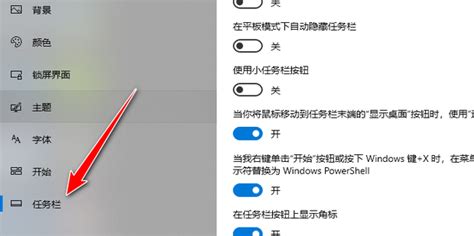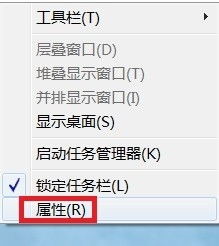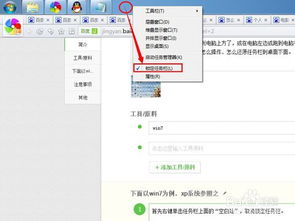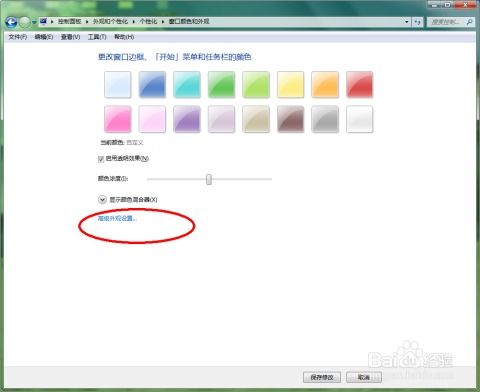电脑任务栏变宽如何调小?
当电脑下方的任务栏变宽时,这不仅可能影响到视觉体验,还可能影响到日常操作的便捷性。幸运的是,有几种简单的方法可以帮助你将任务栏调整回原来的大小。接下来,我们将详细介绍几种常见的解决方案。

一、直接拖拽调整
最简单直接的方法就是通过鼠标拖拽来调整任务栏的宽度。

1. 解锁任务栏:

首先,右键点击任务栏的空白处,查看“锁定任务栏”是否已被勾选。如果已勾选,请点击取消勾选,以便进行后续调整。

2. 拖拽边缘:
接下来,将鼠标移动到任务栏的边缘,直到鼠标指针变成一个双向箭头。按住鼠标左键,向下拖动任务栏边缘,直到调整到合适的宽度。
3. 锁定任务栏(可选):
调整好宽度后,为了避免再次误操作,你可以右键点击任务栏的空白处,再次勾选“锁定任务栏”,将其锁定在当前宽度。
二、任务栏设置调整
如果任务栏无法通过鼠标直接拖拽调整,那么可以尝试通过任务栏设置进行调整。
1. 解锁任务栏:
右键点击任务栏的空白处,确保“锁定任务栏”已被取消勾选。
2. 工具栏设置:
再次右键点击任务栏的空白处,选择“工具栏”。在弹出的菜单中,只保留“语言栏”和“快速启动”前面的勾选,其他选项全部取消勾选。
3. 调整宽度:
接下来,使用鼠标再次拖动任务栏上方的边缘,当鼠标指针变成双向箭头时,向下拖动,直到任务栏的宽度恢复。
三、使用Ctrl键和鼠标滚轮
有时候,鼠标滚轮意外滚动也可能导致任务栏宽度发生变化。这时,你可以尝试使用Ctrl键和鼠标滚轮进行调整。
1. 滚动调整:
按住Ctrl键的同时,滚动鼠标滚轮。如果任务栏的宽度因为滚轮滚动而发生了变化,那么通过这种方法,你可以尝试将任务栏滚动恢复到正常大小。
四、检查多显示器设置
如果你使用的是多个显示器,任务栏可能被移动到了其他显示器上,或者宽度因显示器配置而发生变化。
1. 调整显示器设置:
右键点击任务栏的空白处,选择“任务栏设置”。在“多个显示器”下,确保“在所有显示器上显示任务栏”选项被勾选。
2. 调整宽度:
如果任务栏仍然显示在错误的显示器上或者宽度不正确,可以尝试重新配置多显示器设置,确保任务栏适配所需的显示器。
五、检查系统更新和驱动更新
有时候,任务栏宽度变化可能是由于系统更新或显示驱动程序更新导致的问题。
1. 系统更新:
打开设置,进入“更新和安全”,点击“检查更新”。确保你的系统已经安装了所有可用的更新。
2. 驱动更新:
访问计算机制造商的官方网站,下载并安装最新的显示驱动程序。安装完成后,重新启动计算机,看看任务栏的宽度是否恢复正常。
六、检查恶意软件和病毒
某些恶意软件或病毒可能会导致任务栏的尺寸发生变化。
1. 运行杀毒软件:
运行最新的杀毒软件进行系统扫描,确保你的电脑没有受到恶意软件的影响。如果发现恶意软件,立即进行清理。
七、创建新的用户账户
用户配置文件出现问题也可能导致任务栏显示异常。
1. 创建新账户:
打开“设置”,选择“账户”,然后选择“家庭和其他用户”。点击“添加其他用户”,并按照提示创建一个新的用户账户。
2. 切换账户:
切换到新创建的用户账户,看看任务栏是否正常显示。如果在新账户中任务栏显示正常,那么可能是旧账户的配置文件出现了问题。
3. 迁移文件:
如果确定旧账户有问题,可以考虑将文件和设置从旧账户迁移到新账户。
八、使用命令提示符修复系统文件
损坏的系统文件可能会导致任务栏显示异常。
1. 打开命令提示符:
以管理员身份运行命令提示符。你可以通过按下Win + X键,然后选择“命令提示符(管理员)”来打开。
2. 运行系统文件检查器:
在命令提示符中输入`sfc /scannow`,然后按下回车键。等待扫描和修复过程完成。
九、重新启动Windows资源管理器
Windows资源管理器是管理任务栏的重要组件,有时候可能会出现问题。
1. 打开任务管理器:
按下Ctrl + Shift + Esc组合键打开任务管理器。
2. 重新启动Windows资源管理器:
在“进程”选项卡中,找到“Windows资源管理器”,右键点击并选择“重新启动”。
十、系统还原
如果最近进行了系统更改,这些更改可能导致任务栏出现问题。
1. 打开系统属性:
按下Win + S打开搜索栏,输入“创建还原点”并选择该选项。
2. 选择还原点:
在“系统属性”窗口中,点击“系统还原”按钮。选择一个任务栏正常的还原点进行还原。
十一、重新启动电脑
有时候,一些简单的方法可能就能解决问题。
1. 重新启动:
尝试重新启动电脑。这可以解决一些临时的软件或系统问题,有时候任务栏的宽度会在重新启动后恢复正常。
结语
通过上述方法,你应该能够轻松地将电脑下方的任务栏调整回原来的大小。如果上述方法都无效,建议咨询专业技术人员以获取更准确的帮助。记住,定期更新系统和驱动程序,以及运行杀毒软件进行系统扫描,可以有效预防类似问题的发生。希望这篇文章能帮助你解决任务栏宽度变化的问题,恢复你的电脑使用体验。
- 上一篇: 如何创建鼠标点击特效
- 下一篇: 《刺客信条3》全面攻略指南
-
 快速解决!桌面任务栏变宽变大的方法新闻资讯11-28
快速解决!桌面任务栏变宽变大的方法新闻资讯11-28 -
 任务栏宽度增大如何调整新闻资讯12-13
任务栏宽度增大如何调整新闻资讯12-13 -
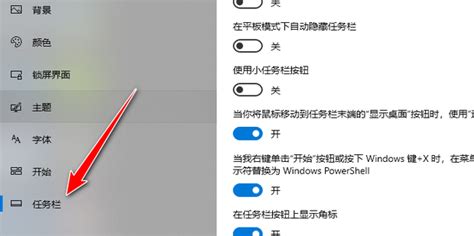 任务栏从电脑底部移到右侧,如何恢复?新闻资讯11-28
任务栏从电脑底部移到右侧,如何恢复?新闻资讯11-28 -
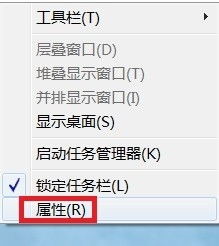 电脑任务栏图标消失该如何解决?新闻资讯06-10
电脑任务栏图标消失该如何解决?新闻资讯06-10 -
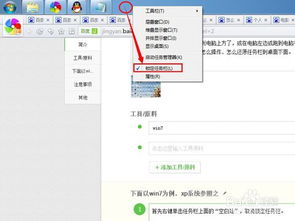 如何将电脑任务栏还原到下方?新闻资讯12-02
如何将电脑任务栏还原到下方?新闻资讯12-02 -
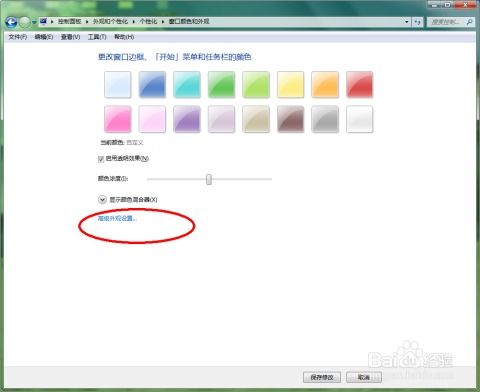 如何更改任务栏颜色?新闻资讯05-08
如何更改任务栏颜色?新闻资讯05-08